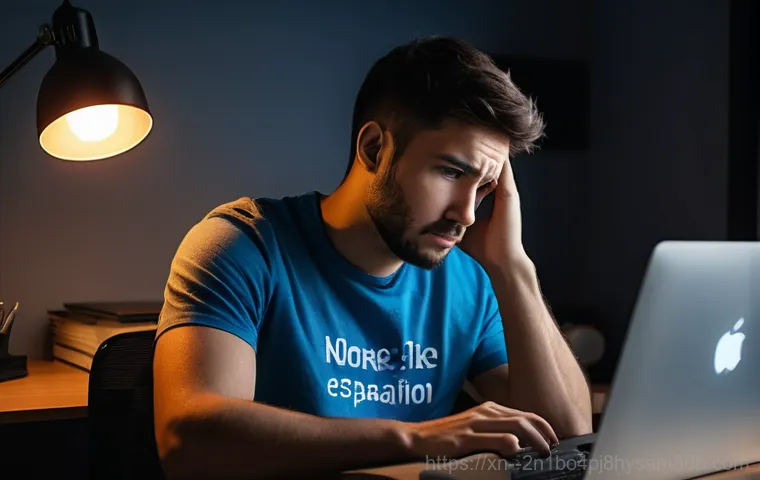컴퓨터를 한참 잘 쓰고 있는데 갑자기 화면이 파랗게 변하면서 멈춰버린 경험, 다들 한 번쯤 있으실 거예요. 그 순간의 당황스러움과 짜증은 정말… 말로 표현 못 하죠?
특히 ‘STATUS_KERNEL_DEVICE_ERROR’ 같은 알 수 없는 오류 메시지가 뜰 때면 대체 뭐가 문제인지, 어디서부터 손을 대야 할지 막막하기만 합니다. 으레 하드디스크나 케이블 문제일 거라 짐작은 하지만, 정확히 어떤 부분이 말썽인지 알기란 쉽지 않아요.
저도 이런 블루스크린 때문에 소중한 자료를 날릴 뻔하고, 밤새 씨름하며 해결책을 찾아 헤맨 적이 한두 번이 아닙니다. 이 오류는 주로 시스템의 중요한 커널 데이터나 장치 입출력 과정에서 문제가 생겼을 때 나타나는 경우가 많은데요, 때로는 0xC0000185 와 같은 특정 코드와 함께 뜨면서 하드웨어 연결 불량이나 디스크 불량 섹터를 의심하게 만들기도 합니다.
의외로 간단한 점검으로 해결될 수도 있답니다. 무작정 서비스센터를 찾아가기 전에, 우리가 직접 점검해볼 수 있는 몇 가지 꿀팁들이 있어요. 오늘 이 포스팅에서 여러분의 컴퓨터를 다시 안정적으로 되돌릴 수 있는 방법들을 확실히 알려드릴게요!
블루스크린, 그냥 넘어가면 큰코다쳐요!

갑작스러운 시스템 다운, 그 원인은?
컴퓨터를 사용하다 보면 예상치 못한 순간에 파란 화면이 나타나면서 모든 작업이 멈춰버리는 끔찍한 경험, 저도 수도 없이 겪어봤습니다. 특히 중요한 문서를 작업 중이거나 게임 플레이 중일 때 이런 상황이 발생하면 정말이지 멘탈이 바스러지는 기분이죠. 처음에는 그저 재부팅하면 괜찮아지겠지 싶지만, 이런 현상이 반복된다면 절대 가볍게 넘겨서는 안 됩니다.
블루스크린은 컴퓨터가 더 이상 정상적인 작업을 수행할 수 없을 때 스스로를 보호하기 위해 강제로 멈추는 일종의 안전장치와 같아요. 마치 우리 몸이 아플 때 열이 나거나 통증을 보내는 것처럼, 컴퓨터가 보내는 심각한 경고 신호인 셈이죠. 대부분 하드웨어적인 문제나 소프트웨어 충돌, 드라이버 오류 등 시스템 깊숙한 곳에서 문제가 발생했을 때 나타나곤 합니다.
우리가 이 신호를 무시하고 계속 사용한다면, 나중에는 더 큰 고장이나 소중한 데이터 손실로 이어질 수 있으니 초기 대응이 정말 중요해요.
알 수 없는 오류 메시지, 이 메시지의 의미는?
파란 화면에 뜨는 수많은 영문과 숫자의 조합은 마치 암호처럼 느껴질 거예요. ‘STATUS_KERNEL_DEVICE_ERROR’라는 메시지를 보셨다면, 이 오류는 주로 시스템 커널이 장치와 통신하는 과정에서 심각한 문제가 발생했음을 알려줍니다. 즉, 운영체제의 핵심 부분과 하드웨어 간의 소통에 문제가 생겼다는 뜻이죠.
특히 0xC0000185 나 KERNEL_STACK_INPAGE_ERROR 같은 코드들이 함께 뜨는 경우가 많은데, 이는 대부분 저장 장치(하드디스크, SSD)의 물리적 손상, 케이블 불량, 메모리(RAM) 오류 등 하드웨어 관련 문제가 주범일 가능성이 높다는 강력한 힌트예요.
이 메시지들을 해독하는 것이 문제 해결의 첫걸음이라고 할 수 있습니다. 제 경험상 이런 오류들은 의외로 단순한 케이블 접촉 불량이나 드라이버 문제에서 시작되는 경우가 많아서, 당황하지 않고 차근차근 점검해보면 충분히 스스로 해결할 수 있는 경우가 많답니다.
KERNEL_STACK_INPAGE_ERROR, 정확히 뭘까?
페이지 파일과 가상 메모리 문제
‘KERNEL_STACK_INPAGE_ERROR’는 말 그대로 커널 스택을 페이지 파일에서 불러오는 과정에서 문제가 생겼다는 의미예요. 컴퓨터는 물리적인 메모리(RAM) 외에 하드디스크나 SSD의 일부 공간을 가상 메모리, 즉 ‘페이지 파일’로 사용하는데요, 램 용량이 부족할 때 이 가상 메모리에 데이터를 옮겨 저장했다가 필요할 때 다시 불러와 사용합니다.
만약 이 페이지 파일이 저장된 디스크 영역에 문제가 있거나, 페이지 파일을 읽어오는 과정에서 에러가 발생하면 시스템은 이 오류를 띄우고 멈춰버리게 되는 거죠. 제가 예전에 게임을 너무 많이 깔아두고 가상 메모리 설정을 제대로 하지 않았을 때 이 오류를 자주 겪었는데, 가상 메모리 파일이 손상되거나 디스크의 불량 섹터에 위치할 경우 이런 현상이 나타날 수 있습니다.
따라서 페이지 파일이 위치한 저장 장치의 상태를 점검하는 것이 굉장히 중요하다고 할 수 있어요.
흔히 동반되는 오류 코드들
이 오류는 종종 다른 코드들과 함께 나타나 문제의 원인을 더 명확히 알려주기도 합니다. 예를 들어, ‘0xC0000185’ 또는 ‘STATUS_IO_DEVICE_ERROR’ 같은 코드가 보인다면 이는 입출력 장치 오류를 의미하며, 대체로 하드디스크 케이블 불량이나 불량 섹터, 심지어는 파워 서플라이의 불안정한 전원 공급이 원인일 수 있습니다.
또한, ‘0xC000009C’ (STATUS_DEVICE_DATA_ERROR) 같은 코드가 나타나면 장치 데이터 오류를 나타내는데, 이는 거의 십중팔구 하드디스크의 물리적인 불량 섹터 때문에 발생하는 경우가 많아요. 제가 블로그 이웃님들 컴퓨터를 봐드리면서 느낀 건, 이런 코드들을 무시하고 계속 사용하다가 결국 하드디스크가 완전히 망가져서 데이터를 복구할 수 없게 되는 안타까운 상황이 많다는 겁니다.
따라서 이런 보조 코드들을 잘 살펴보는 것이 문제를 진단하고 해결하는 데 큰 도움이 된답니다.
하드웨어 문제, 어디부터 살펴봐야 할까요?
케이블 연결 상태는 꼭 확인해야 해요!
블루스크린이 떴을 때, 의외로 가장 쉽게 간과하는 부분이 바로 케이블 연결 상태입니다. 저도 처음에 컴퓨터 고장이면 무조건 부품 문제라고 생각하고 비싼 부품부터 교체해볼까 고민했었거든요. 그런데 막상 열어보니 하드디스크나 SSD, 심지어 램(RAM)의 접촉 불량 때문에 생기는 경우가 허다하더군요.
특히 SATA 케이블이나 전원 케이블이 헐거워져 있거나, 심지어는 케이블 자체에 손상이 가서 접촉 불량이 생기는 경우가 많습니다. 컴퓨터 내부를 청소하다가 실수로 케이블을 건드리거나, 컴퓨터를 옮기는 과정에서 충격이 가해져 케이블이 느슨해지는 일도 비일비재하죠. 일단 컴퓨터 전원을 완전히 끄고, 본체 커버를 열어 모든 데이터 케이블과 전원 케이블이 각 부품에 단단히 연결되어 있는지 확인해 보세요.
특히 하드디스크와 메인보드를 연결하는 SATA 케이블, 그리고 하드디스크에 전원을 공급하는 파워 케이블을 한 번씩 뽑았다가 다시 확실하게 끼워주는 것만으로도 문제가 해결되는 경우가 정말 많습니다.
저장 장치 상태가 가장 중요해요.
블루스크린의 주범 중 하나는 단연코 저장 장치, 즉 하드디스크(HDD)나 SSD입니다. 이 부품들은 컴퓨터의 모든 데이터와 운영체제가 저장되는 핵심적인 역할을 하죠. 만약 저장 장치 자체에 물리적인 손상이 있거나 불량 섹터가 발생하면, 운영체제가 필요한 데이터를 제때 읽어오지 못하거나 손상된 데이터를 읽으려다 오류를 일으킬 수 있습니다.
특히 HDD의 경우 물리적인 충격에 약하고, 오랜 시간 사용하면 자연스럽게 불량 섹터가 생기기도 합니다. SSD는 HDD보다는 물리적인 충격에 강하지만, 수명이 다해가거나 전압 불안정 등의 문제로 오류가 발생할 수 있습니다. 제가 직접 겪어본 바로는, 저장 장치에 문제가 생기면 부팅 속도가 현저히 느려지거나 파일 복사 시 오류가 뜨는 등 전조 증상이 나타나는 경우가 많았어요.
이런 증상을 무시하고 계속 사용하면 결국 블루스크린으로 이어지는 거죠. 따라서 문제가 의심된다면 제조사에서 제공하는 진단 도구나 CrystalDiskInfo 같은 프로그램을 사용하여 저장 장치의 건강 상태를 미리 점검해보는 것이 현명합니다.
메모리와 디스크, 이 두 가지는 꼭 확인하세요!
램(RAM) 불량, 의외의 복병!
많은 분들이 블루스크린의 원인으로 하드디스크만 생각하시는데, 의외로 램(RAM) 불량이 주범인 경우가 정말 많습니다. 램은 컴퓨터가 현재 작업 중인 데이터를 임시로 저장하는 공간인데, 여기에 문제가 생기면 운영체제가 데이터를 처리하는 과정에서 치명적인 오류를 일으키게 돼요.
제가 예전에 컴퓨터가 자꾸 무작위로 재부팅되거나 블루스크린이 뜨길래 하드디스크만 계속 들여다봤던 적이 있어요. 결국 램 테스트를 해보니 램 한 장에 문제가 있었던 거죠. 램이 여러 개 장착되어 있다면 하나씩 빼면서 테스트해보는 것이 가장 확실한 방법입니다.
만약 램이 제대로 장착되지 않았거나, 램 슬롯에 먼지가 많이 쌓여 접촉 불량이 발생했을 때도 비슷한 증상이 나타날 수 있으니, 램을 한 번 뽑았다가 지우개로 금속 부분을 살짝 닦아주고 다시 꽉 끼워보는 것도 좋은 해결책이 될 수 있어요.
하드디스크/SSD 불량 섹터 진단하기
앞서 말씀드렸듯이, 저장 장치에 불량 섹터가 생기면 KERNEL_STACK_INPAGE_ERROR와 같은 블루스크린이 나타날 가능성이 매우 높아집니다. 불량 섹터는 디스크 표면에 물리적 손상이 생겨 데이터를 저장하거나 읽을 수 없는 영역을 말하는데요. 운영체제가 필요한 파일을 불량 섹터에서 읽어오려 할 때 오류가 발생하면서 시스템이 멈추는 거죠.
다행히 요즘은 불량 섹터를 진단하고 심지어 격리까지 해주는 유용한 도구들이 많습니다. 예를 들어, Windows 운영체제 자체에 내장된 ‘chkdsk’ 명령어를 활용하거나, 제조사에서 제공하는 진단 소프트웨어, 혹은 CrystalDiskInfo 와 같은 서드파티 프로그램을 사용하면 저장 장치의 건강 상태를 파악하고 불량 섹터 유무를 확인할 수 있습니다.
만약 불량 섹터가 다수 발견된다면, 중요한 데이터를 백업하고 저장 장치를 교체하는 것을 심각하게 고려해야 합니다.
| 오류 코드 (예시) | 오류 유형 | 주요 원인 | 해결 방법 |
|---|---|---|---|
| Stop 0x00000077 | KERNEL_STACK_INPAGE_ERROR | 페이지 파일 또는 가상 메모리 손상, 하드디스크 불량 섹터, RAM 불량 | 저장 장치 및 RAM 점검, 가상 메모리 설정 재조정, 케이블 연결 확인 |
| 0xC0000185 | STATUS_IO_DEVICE_ERROR | 입출력 장치 오류, 케이블 불량 (SATA, 전원), 컨트롤러 문제, 전원 공급 불안정 | 케이블 재연결 및 교체, 하드웨어 점검, 파워 서플라이 확인 |
| 0xC000009C | STATUS_DEVICE_DATA_ERROR | 장치 데이터 오류, 하드디스크 물리적 불량 섹터 | 저장 장치 진단 및 교체, 데이터 백업 필수 |
| Stop 0x0000007A | KERNEL_DATA_INPAGE_ERROR | 커널 데이터 페이지 파일 손상, RAM 오류, 디스크 오류 | RAM 및 디스크 검사, 드라이버 업데이트, 시스템 복원 |
드라이버 문제도 범인일 수 있어요!
오래되거나 손상된 드라이버가 말썽!
하드웨어 문제는 아니지만, 드라이버 문제로 인해 블루스크린이 발생하는 경우도 상당히 많습니다. 드라이버는 운영체제가 특정 하드웨어 장치를 인식하고 올바르게 작동시키기 위해 필요한 소프트웨어인데요. 이 드라이버가 오래되었거나, 설치 과정에서 손상되었거나, 혹은 다른 드라이버와 충돌을 일으킬 경우 시스템 오류로 이어질 수 있습니다.
특히 그래픽카드 드라이버나 칩셋 드라이버, 사운드 드라이버 등 시스템의 핵심 장치 드라이버에서 문제가 생기면 블루스크린을 유발할 가능성이 커져요. 저도 얼마 전에 최신 게임을 설치하고 그래픽카드 드라이버를 업데이트했는데, 그 이후로 갑자기 블루스크린이 뜨는 현상을 겪었어요.
알고 보니 최신 드라이버가 제 구형 메인보드와 약간의 호환성 문제가 있었던 거죠. 이처럼 최신 드라이버라고 해서 무조건 좋은 것만은 아니랍니다.
안전 모드에서 드라이버 업데이트 및 롤백

만약 드라이버 문제로 블루스크린이 발생한 것이 확실하다면, ‘안전 모드’로 부팅하여 문제를 해결할 수 있습니다. 안전 모드는 최소한의 드라이버와 서비스만으로 운영체제를 시작하는 모드이기 때문에, 일반 부팅 시 발생하는 드라이버 충돌을 피하고 문제 해결에 집중할 수 있도록 도와줍니다.
안전 모드에서 문제가 되는 드라이버를 찾아 제거하거나, 최신 버전으로 업데이트하거나, 아니면 문제가 발생하기 이전의 드라이버 버전으로 ‘롤백’을 시도해볼 수 있습니다. 롤백은 드라이버를 이전 상태로 되돌리는 기능인데, 드라이버 업데이트 후 문제가 생겼을 때 정말 유용하게 쓰이죠.
저처럼 최신 드라이버가 오히려 문제를 일으킨 경우, 한 단계 이전 버전의 드라이버를 설치하는 것만으로도 거짓말처럼 블루스크린이 사라지는 경험을 하실 수 있을 거예요.
간단한 설정 변경으로 해결될 때도!
시스템 복원 지점 활용하기
때로는 하드웨어 문제가 아닌, 최근에 설치한 소프트웨어 또는 드라이버 때문에 블루스크린이 발생하기도 합니다. 이럴 때 가장 유용하게 사용할 수 있는 기능이 바로 ‘시스템 복원’입니다. 시스템 복원은 컴퓨터의 시스템 파일을 이전 시점, 즉 컴퓨터가 정상적으로 작동하던 시점으로 되돌려주는 기능이에요.
제가 몇 년 전에 컴퓨터를 쓰다가 갑자기 이상한 프로그램이 깔리고 그 뒤로 계속 블루스크린이 뜨는 바람에 정말 난감했었는데, 시스템 복원 기능을 통해 정상 작동하던 날짜로 되돌려보니 문제가 말끔히 해결되더군요. 물론 이 기능을 사용하려면 사전에 ‘복원 지점’이 생성되어 있어야 하지만, 윈도우는 중요한 변경 사항이 있을 때 자동으로 복원 지점을 생성하는 경우가 많습니다.
만약 최근에 어떤 프로그램을 설치하거나 설정을 변경한 후에 블루스크린이 발생했다면, 이 기능을 꼭 한 번 활용해보세요.
가상 메모리 설정 재조정
‘KERNEL_STACK_INPAGE_ERROR’와 같은 오류는 가상 메모리 설정과도 밀접한 관련이 있습니다. 앞서 설명드렸듯이, 가상 메모리는 하드디스크의 일부를 램처럼 사용하는 기능인데요. 이 설정이 잘못되어 있거나, 가상 메모리 파일이 손상되었을 때 문제가 발생할 수 있습니다.
가상 메모리 설정을 재조정하는 것만으로도 블루스크린 문제를 해결할 수 있는 경우가 종종 있습니다. 제 컴퓨터도 램이 조금 부족할 때 가상 메모리를 수동으로 크게 잡아줬다가 오히려 문제가 생겨서 자동 설정으로 돌려놓으니 괜찮아진 경험이 있습니다. ‘제어판’에서 ‘시스템 및 보안’ -> ‘시스템’ -> ‘고급 시스템 설정’ -> ‘성능’ 탭의 ‘설정’ -> ‘고급’ 탭에서 가상 메모리 설정을 변경할 수 있습니다.
시스템이 관리하는 크기로 설정하거나, 문제가 발생한 드라이브가 아닌 다른 드라이브에 가상 메모리 파일을 설정해보는 것도 좋은 시도입니다.
데이터는 소중하니까, 미리 대비하세요!
중요한 자료는 꼭 백업해두세요
컴퓨터 문제, 특히 블루스크린은 언제 터질지 모르는 시한폭탄과도 같습니다. 제가 아무리 유용한 팁을 알려드려도, 결국 하드웨어적인 고장이 심각하다면 데이터 손실을 피할 수 없는 경우가 생기거든요. 이럴 때를 대비해서 가장 중요한 것은 바로 ‘데이터 백업’입니다.
저는 중요한 문서나 사진, 동영상 등은 항상 외장 하드나 클라우드 서비스에 이중으로 백업해두는 습관을 들였습니다. 예전에 갑자기 하드디스크가 완전히 맛이 가서 정말 울 뻔했는데, 다행히 백업해둔 덕분에 큰 손실 없이 복구할 수 있었죠. 혹시라도 컴퓨터가 부팅되지 않는 상황이 발생하더라도, 중요한 자료만큼은 안전하게 보관되어 있다면 심리적인 타격이 훨씬 줄어들 겁니다.
귀찮다고 미루지 말고, 오늘 당장 중요한 자료부터 백업해두는 것은 미래의 자신을 위한 가장 현명한 투자입니다.
정기적인 점검의 중요성
블루스크린을 예방하는 가장 좋은 방법은 평소에 컴퓨터를 꾸준히 관리하고 점검하는 습관을 들이는 것입니다. 마치 우리 몸을 정기적으로 검진하듯이, 컴퓨터도 주기적인 점검이 필요해요. 저는 한 달에 한 번 정도 CrystalDiskInfo 같은 프로그램으로 저장 장치 상태를 확인하고, Windows Defender 나 다른 백신 프로그램으로 바이러스 검사를 합니다.
또한, 불필요한 프로그램은 삭제하고, 디스크 조각 모음이나 정리 도구를 사용해 시스템을 최적화하는 과정을 거치죠. 이런 작은 노력들이 모여 컴퓨터의 수명을 늘리고, 갑작스러운 블루스크린과 같은 불쾌한 경험을 미리 방지할 수 있습니다. 여러분도 오늘부터 컴퓨터 관리를 소홀히 하지 마시고, 주기적인 점검을 통해 쾌적한 컴퓨팅 환경을 유지하시길 바랍니다.
그래도 안 된다면? 전문가의 도움을!
언제 서비스센터를 찾아야 할까?
제가 위에서 알려드린 여러 가지 방법들을 다 시도해봤는데도 불구하고 블루스크린 문제가 해결되지 않는다면, 이제는 전문가의 도움을 받는 것을 진지하게 고려해야 할 때입니다. 너무 많은 시간과 노력을 쏟아붓는 것도 비효율적일 수 있거든요. 특히 컴퓨터 내부 부품을 직접 교체해야 하거나, 육안으로도 심각한 하드웨어 손상이 의심될 때는 무리하게 혼자 해결하려 하지 않는 것이 좋습니다.
제가 한 번은 램 소켓에 문제가 생긴 것 같아서 램을 바꿔 끼워봐도 소용이 없었고, 결국 메인보드 고장이라는 진단을 받고 서비스센터에 맡긴 적이 있어요. 이런 경우 괜히 이것저것 만지다가 더 큰 고장을 유발할 수 있으니, 적절한 시점에 전문가의 손을 빌리는 것이 현명합니다.
불필요한 지출을 막는 현명한 판단
사실 컴퓨터 수리 비용은 생각보다 만만치 않습니다. 그래서 많은 분들이 스스로 해결하려고 노력하시는데, 때로는 그 노력 자체가 불필요한 지출로 이어질 수도 있어요. 예를 들어, 문제의 원인을 정확히 파악하지 못한 채 이것저것 부품을 교체해보다가 결국 돈만 쓰고 문제를 해결하지 못하는 경우가 그렇습니다.
제가 운영하는 블로그 댓글에도 이런 안타까운 사연들이 정말 많아요. 따라서 위에서 알려드린 기본적인 자가 진단 및 해결 방법을 시도해본 후에도 문제가 해결되지 않는다면, 더 이상의 자가 수리 시도보다는 전문 수리점에 방문하여 정확한 진단을 받고 필요한 수리만 진행하는 것이 결과적으로 시간과 비용을 절약하는 가장 현명한 방법입니다.
전문가들은 다양한 장비를 통해 훨씬 정확하고 빠르게 문제의 원인을 찾아낼 수 있답니다.
글을 마치며
오늘 블루스크린, 특히 KERNEL_STACK_INPAGE_ERROR에 대해 정말 자세히 알아봤는데요, 저도 여러분처럼 컴퓨터 때문에 속 썩었던 경험이 많아서 이렇게 하나하나 짚어드리고 싶었습니다. 갑작스러운 컴퓨터 고장은 언제나 당황스럽지만, 오늘 알려드린 팁들을 잘 기억해두시면 분명 큰 도움이 될 거예요.
작은 문제라도 절대 가볍게 넘기지 마시고, 꾸준한 관리와 관심으로 우리 소중한 컴퓨터를 건강하게 지켜나가시길 바랍니다. 저의 경험이 여러분의 컴퓨터 생활에 조금이나마 보탬이 되었으면 하는 바람이에요.
알아두면 쓸모 있는 정보
1. 컴퓨터 부팅이 안 될 때 가장 먼저 시도해 볼 일은 모든 케이블(전원, 데이터 등)을 뽑았다가 다시 확실하게 연결하는 것입니다. 의외로 단순한 접촉 불량이 문제를 해결하는 경우가 많답니다.
2. 평소 중요한 파일들은 외장 하드나 클라우드 서비스에 주기적으로 백업해두는 습관을 들이세요. 컴퓨터는 언제든 고장 날 수 있는 기계이니, 소중한 데이터를 보호하는 것이 가장 중요합니다.
3. 하드디스크나 SSD의 건강 상태를 주기적으로 점검하는 프로그램을 사용하는 것이 좋습니다. CrystalDiskInfo 같은 도구는 디스크 수명이나 오류 여부를 미리 파악하는 데 큰 도움이 됩니다.
4. 윈도우 업데이트나 새로운 드라이버를 설치한 후에 블루스크린이 발생했다면, 윈도우의 ‘시스템 복원’ 기능을 활용하거나 해당 드라이버를 이전 버전으로 ‘롤백’해보는 것을 강력히 추천합니다.
5. 컴퓨터가 너무 느려지거나 이상 증상이 반복된다면, 불필요한 프로그램을 삭제하고 디스크 정리, 바이러스 검사 등을 꾸준히 해주어 시스템을 최적화하는 것이 블루스크린 예방에 효과적입니다.
중요 사항 정리
블루스크린은 컴퓨터가 보내는 중요한 경고 신호이며, 특히 ‘KERNEL_STACK_INPAGE_ERROR’는 주로 저장 장치(하드디스크/SSD), RAM, 또는 이와 관련된 케이블 문제에서 비롯될 가능성이 높습니다. 제 경험상 많은 분들이 단순한 문제로 컴퓨터를 완전히 못 쓰게 만드는 경우를 많이 봐왔기에, 문제가 발생하면 가장 먼저 케이블 연결 상태를 확인하고, 그 다음으로 저장 장치와 RAM의 건강 상태를 진단해보는 것이 필수적입니다.
또한, 드라이버 충돌이나 소프트웨어 문제로 인해 발생하는 경우도 많으므로, 최근 설치한 프로그램이나 드라이버를 되돌려보는 시도도 해볼 수 있습니다. 무엇보다 평소 중요한 데이터는 꾸준히 백업하고, 정기적인 시스템 관리를 통해 문제를 미연에 방지하는 것이 가장 현명한 방법입니다.
만약 여러 시도에도 불구하고 문제가 해결되지 않는다면, 무리한 자가 수리보다는 전문가의 도움을 받아 정확한 진단과 해결책을 찾는 것이 시간과 비용을 절약하는 길임을 꼭 기억해주세요.
자주 묻는 질문 (FAQ) 📖
질문: 컴퓨터 사용 중에 갑자기 ‘STATUSKERNELDEVICEERROR’ 메시지가 뜨면서 파란 화면이 나타났어요. 이게 도대체 뭘 의미하는 건가요?
답변: 아, 정말 당황스러우셨겠어요! 컴퓨터를 한참 잘 쓰고 있는데 파란 화면이 딱 뜨면서 모든 작업이 멈춰버리면 그만큼 속상한 일도 없죠. 이 ‘STATUSKERNELDEVICEERROR’는 말 그대로 컴퓨터의 핵심인 커널(운영체제)이 중요한 데이터를 처리하거나 특정 장치(하드디스크, 메모리 등)와 데이터를 주고받는 과정에서 심각한 문제가 발생했다는 뜻이에요.
주로 ‘Stop 0x00000077’ 또는 ‘KERNELSTACKINPAGEERROR’ 같은 코드와 함께 나타나곤 하는데, 제가 직접 여러 번 겪어보니 대부분은 하드웨어적인 문제일 가능성이 크더라고요. 예를 들어, 하드디스크에 갑자기 불량 섹터가 생겼거나, 메모리 모듈에 문제가 생겼을 때, 아니면 심지어 컴퓨터 내부의 케이블이 제대로 연결되어 있지 않을 때도 이런 오류가 나타날 수 있어요.
특히 0xC0000185 나 STATUSIODEVICEERROR 같은 추가 코드가 보인다면, 거의 십중팔구는 입출력 장치, 즉 하드디스크나 케이블 쪽 문제라고 보시면 됩니다. 중요한 커널 데이터가 페이지 파일(가상 메모리)에서 제대로 읽히지 못할 때 발생한다고 하니, 운영체제가 필수적인 정보를 불러오는 데 실패했다고 이해하시면 편할 거예요.
저도 처음에 이 오류를 만났을 때, ‘내 컴퓨터가 드디어 맛이 가는구나’ 싶어서 엄청 불안했었죠.
질문: 그럼 이 오류가 떴을 때, 제가 직접 해볼 수 있는 해결 방법은 어떤 게 있을까요? 무턱대고 수리점부터 가야 할까요?
답변: 물론 무작정 수리점부터 가는 것보다는 우리가 집에서 직접 해볼 수 있는 몇 가지 해결책들이 분명히 있답니다! 제가 직접 여러 번 시도해보고 효과를 본 방법들을 알려드릴게요. 우선 가장 먼저 해볼 일은 물리적인 연결 상태를 확인하는 거예요.
컴퓨터 본체 옆 덮개를 열고, 하드디스크나 SSD, 램(RAM)에 연결된 케이블들이 헐겁지는 않은지, 먼지가 끼어있지는 않은지 꼼꼼하게 확인해보세요. 특히 전원 케이블이나 데이터 케이블이 살짝이라도 빠져있으면 이런 오류가 발생하기 쉽거든요. 저는 한 번은 하드디스크 데이터 케이블이 살짝 빠져있어서 이런 블루스크린이 계속 뜨는 바람에 밤새 끙끙 앓았던 적도 있어요.
두 번째로는 하드디스크 검사를 꼭 해보셔야 해요. 윈도우에 기본으로 제공되는 ‘chkdsk’ 명령어를 사용해서 불량 섹터가 있는지 확인하고 복구 시도를 할 수 있고요, 또 메모리 문제일 가능성도 있으니 ‘윈도우 메모리 진단’ 도구를 사용해서 메모리에 이상이 없는지 점검해보는 것도 좋은 방법이에요.
드라이버가 최신 버전이 아니거나 손상되었을 때도 이런 문제가 생길 수 있으니, 그래픽카드나 메인보드 칩셋 드라이버를 최신 버전으로 업데이트해보는 것도 잊지 마세요. 이런 기본적인 점검만으로도 의외로 많은 블루스크린 오류를 해결할 수 있답니다!
질문: 앞으로 이런 ‘STATUSKERNELDEVICEERROR’ 같은 블루스크린을 미리 예방하려면 어떻게 관리해야 할까요?
답변: 미리미리 관리해서 이런 무서운 블루스크린을 겪지 않는 것이 최고겠죠! 제가 그동안 컴퓨터를 사용하면서 얻은 경험을 토대로 몇 가지 꿀팁을 드릴게요. 가장 중요한 건 ‘정기적인 점검’이에요.
주기적으로 하드디스크 검사를 실행해서 불량 섹터가 생기기 전에 미리 감지하고 대처하는 것이 중요하고요, 윈도우 업데이트와 드라이버 업데이트를 꾸준히 해주는 것도 시스템 안정성에 큰 도움이 됩니다. 간혹 오래된 드라이버나 특정 프로그램 충돌 때문에 오류가 발생하기도 하거든요.
그리고 항상 컴퓨터를 올바르게 종료하는 습관을 들이는 게 좋아요. 갑작스러운 전원 차단은 하드디스크나 운영체제 파일에 손상을 줄 수 있어서, 이게 쌓이면 나중에 블루스크린으로 이어질 수 있답니다. 또, 컴퓨터 내부를 깨끗하게 유지하는 것도 중요해요.
먼지가 쌓이면 부품의 발열을 높여서 오작동의 원인이 될 수 있고, 특히 케이블 연결 부위에 먼지가 쌓이면 접촉 불량을 일으킬 수도 있거든요. 저는 최소한 6 개월에 한 번씩은 본체 내부 청소를 해주고 있어요. 마지막으로, 혹시 모를 상황에 대비해서 중요한 자료들은 외장 하드나 클라우드에 백업해두는 습관을 들이세요!
아무리 예방을 잘해도 예상치 못한 오류는 언제든 발생할 수 있으니까요. 이 모든 팁들이 여러분의 소중한 컴퓨터를 안정적으로 지켜내는 데 도움이 되기를 진심으로 바랍니다!